إن فتح مشروع من جهاز الكمبيوتر الخاص بك هو إلى حد كبير نفس فتح ملف في أي برنامج Office:
-
حدد ملف > فتح.
-
حدد الكمبيوتر، ثم على اليمين، اختر مجلدا حديثا أو حدد استعراض.
-
حدد المشروع الذي تريده، ثم حدد فتح.
فتح مشروع من مصدر مختلف أو من Project Web App يختلف قليلا، كما هو موضح أدناه.
في هذه المقالة أيضاً
فتح أنواع مختلفة من المشاريع
في مربع الحوار فتح ، قم بأحد الإجراءات التالية:
-
لفتح مشروع للقراءة فقط أو كنسخة، حدد السهم الموجود بجانب الزر فتح ، ثم حدد الخيار المقابل.
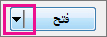
-
لفتح مشروع في قاعدة بيانات Project، حدد Project Databases في القائمة إلى يمين مربع File name ، ثم حدد Open.
-
لفتح مشروع تم إنشاؤه في برنامج آخر، حدد تنسيق الملف الذي تريده في القائمة إلى يمين مربع اسم الملف ، ثم انقر نقرا مزدوجا فوق اسم الملف في قائمة المجلدات.
فتح مشروع من Project Web App
إذا كان لديك Project Professional، يمكنك فتح مشروع من Project Web App.
-
تسجيل الدخول إلى Project تطبيق ويب.
-
حدد ملف > فتح.
-
ضمن Project Web App، انقر فوق الحساب الذي تستخدمه، ثم حدد استعراض.
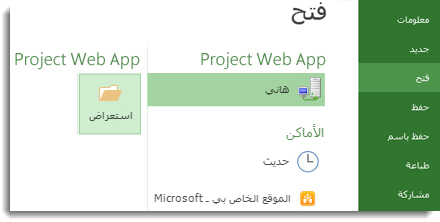
-
في مربع الحوار فتح ، حدد أحد الإجراءات التالية:
-
لفتح مشروع من ذاكرة التخزين المؤقت المحلية، انقر نقرا مزدوجا فوق اسم المشروع.
-
لفتح مشروع من الخادم، انقر نقرا مزدوجا فوق إظهار قائمة بجميع المشاريع ثم انقر نقرا مزدوجا فوق اسم المشروع.
-
-
لفتح إصدار للقراءة فقط من المشروع (على سبيل المثال، إذا تم سحبه بالفعل)، حدد قراءة فقط في قسم الوضع .
-
لفتح نسخة من الإصدار المنشور للمشروع، حدد Published في قسم Store .
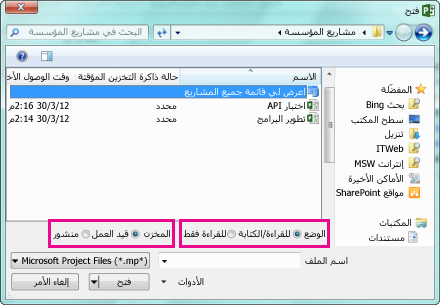
عند فتح مشروع من Project Web App، يتم سحبه لمنع أي شخص آخر من إجراء تغييرات أثناء العمل عليه.
إذا تلقيت رسالة خطأ، فقد تكون ذاكرة التخزين المؤقت ممتلئة تقريبا. حاول مسحه أو زيادة حد حجمه للتغلب على المشكلة.










